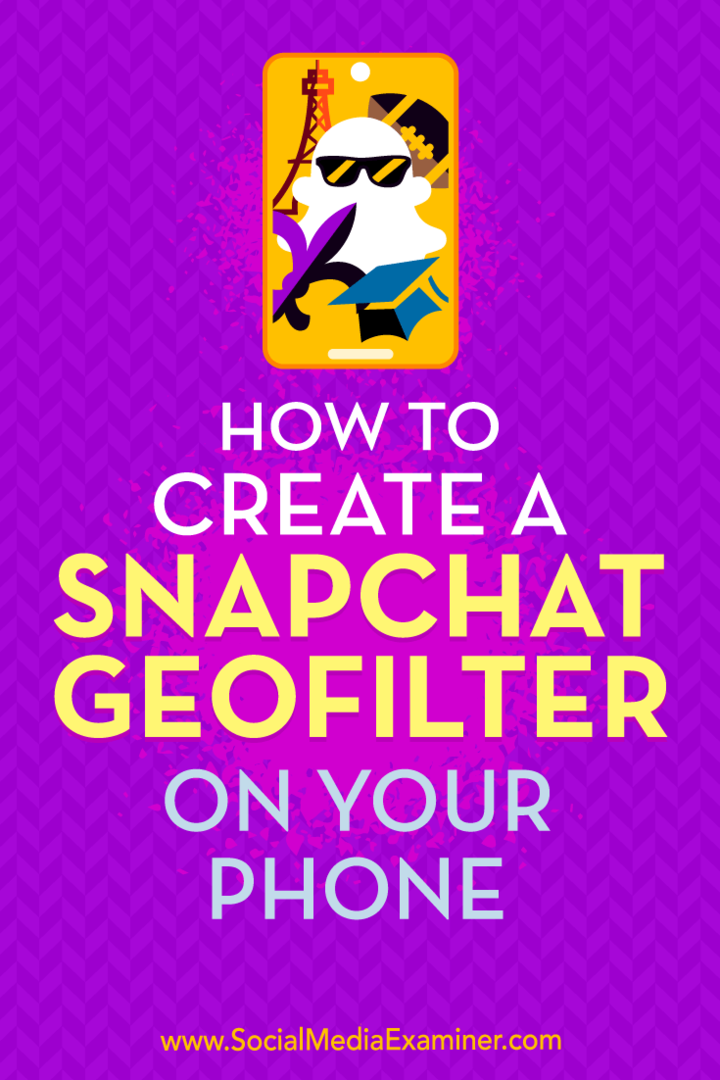Cum să creați un Geofilter Snapchat pe telefonul dvs.: Social Media Examiner
Snapchat / / September 26, 2020
 Doriți să proiectați geofiltre Snapchat din mers?
Doriți să proiectați geofiltre Snapchat din mers?
Ați văzut instrumentul de creare a geofiltrului Snapchat în aplicație?
În acest articol, veți descoperiți cum să creați și să cumpărați cu ușurință geofiltre personalizate Snapchat din aplicația mobilă.
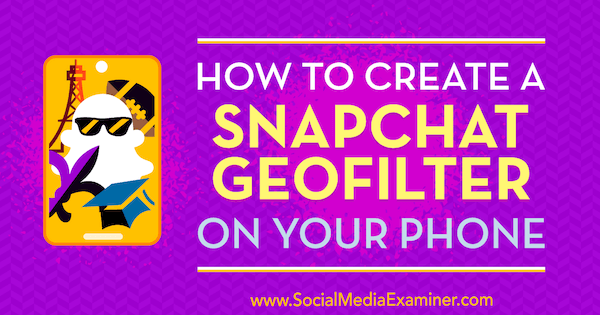
# 1: Proiectați-vă Geofiltrul Snapchat On-Demand
Pentru a începe să creați geofiltrul, deschideți aplicația Snapchat. Din ecranul camerei, atingeți simbolul fantomă în colțul din stânga sus.
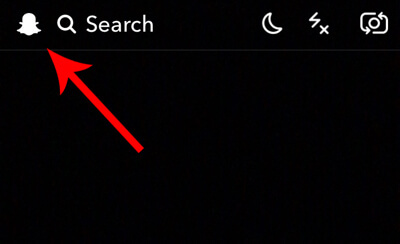
Pe ecranul de profil, atingeți simbolul uneltei în colțul din dreapta sus.
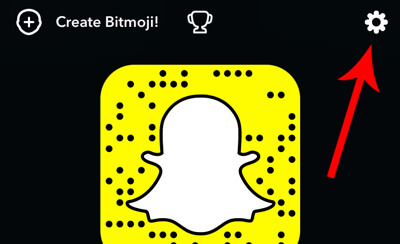
Pe ecranul de setări, atingeți Geofiltre la cerere.
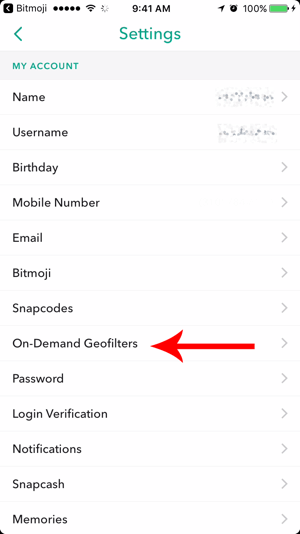
Dacă este prima dată când creați un geofiltru la cerere, Snapchat vă va ghida printr-o serie de întrebări și șabloane pe măsură ce vă creați designul.
Dacă aveți geofiltre existente și doriți să creați unul nou, atingeți pictograma de creare din colțul din dreapta sus.
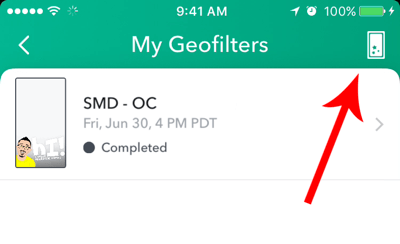
Următor →, selectați ocazia care se aplică cel mai bine nevoilor dvs.. Puteți alege dintre teme precum nunta, zilele de naștere și multe altele. Snapchat va adăuga teme sezoniere ca 4 iulie și Halloween, când aceste date apar în calendar.
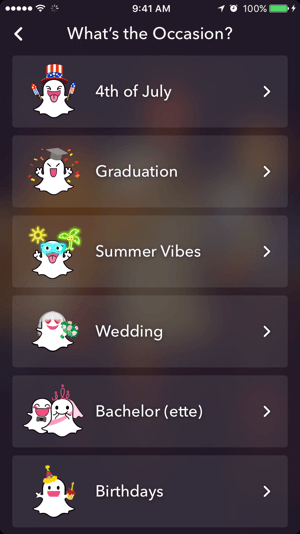
După ce selectați o temă, veți vedea un set de șabloane disponibile. La personalizați șablonul ales, poti editați textul existent și adăugați mai mult text, emojis, bitmojis sau autocolante. Notă: nu puteți încărca un design pre-creat de pe dispozitivul dvs. mobil.
Iată un exemplu despre cum poți fii creativ:

Odată ce proiectul dvs. de geofiltru este complet, atinge butonul verde cu bifă albă.
# 2: Setați data, ora și locația pentru ca Geofilterul dvs. să apară
După ce ați creat designul, va trebui să adăugați câteva detalii despre geofiltrul dvs.
Primul, adaugă un nume. Tipul de filtru implicit este Personal. În prezent, trebuie să utilizați fișierul versiunea desktop Snapchat la creați geofiltre de afaceri.
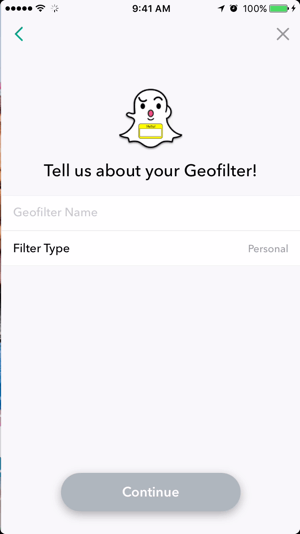
În ecranul următor, programați geofiltrul. Selectați datele de început și sfârșit și ora când doriți să devină activ. Geofiltrele pot dura de la 1 oră la 90 de zile.
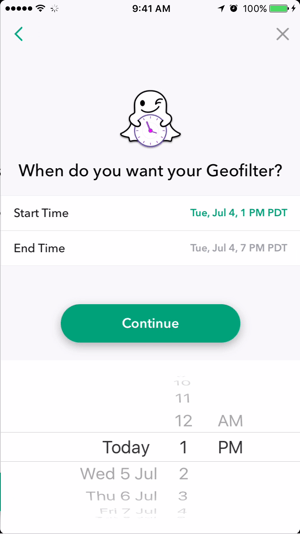
Apoi, trebuie desenați un gard geografic pentru a indica unde doriți să fie disponibil geofiltrul. Snapchat începe automat cu un gard geografic prestabilit de 20.000 de metri pătrați la un preț de 5,99 USD. Dacă doriți să alegeți o altă locație, introduceți o adresă sau un nume în câmpul Tastați o locație în vârf.
Obțineți instruire în marketing YouTube - online!

Doriți să vă îmbunătățiți implicarea și vânzările cu YouTube? Apoi, alăturați-vă celei mai mari și mai bune adunări de experți în marketing YouTube pe măsură ce împărtășesc strategiile lor dovedite. Veți primi instrucțiuni live pas cu pas axate pe Strategia YouTube, crearea de videoclipuri și anunțurile YouTube. Deveniți eroul de marketing YouTube pentru compania și clienții dvs. pe măsură ce implementați strategii care obțin rezultate dovedite. Acesta este un eveniment de instruire online live de la prietenii dvs. de la Social Media Examiner.
CLICK AICI PENTRU DETALII - VÂNZAREA ÎNCHEIE 22 SEPTEMBRIE!După ce vă găsiți locația, ciupiți harta pentru a mări și micșora pentru a acoperi mai mult sau mai puțin din această locație. Snapchat vă va spune dacă trebuie să vă faceți gardul mai mare sau mai mic pentru a îndeplini cerințele sale minime (20.000 de metri pătrați) sau maxime (5.000.000 de metri pătrați). Trageți colțurile casetei albastre pentru a schimba forma dacă e nevoie.
Când ai terminat, atingeți butonul verde Continuare.
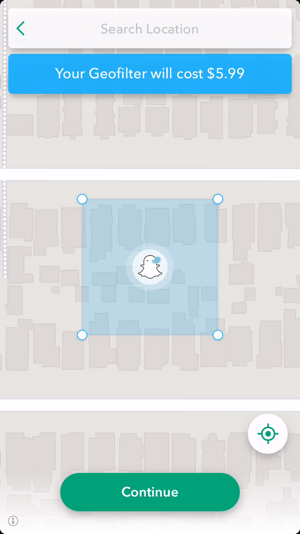
# 3: Trimiteți geofiltrul personalizat pentru examinare
Pe ecranul final, verificați detaliile comenzii și atinge Trimite pentru a trimite geofiltrul dvs. la Snapchat pentru examinare.
Veți vedea apoi un mesaj pop-up despre plată. Atingeți Bine să acceptați Termenii și condițiile și să trimiteți geofiltrul pentru examinare.
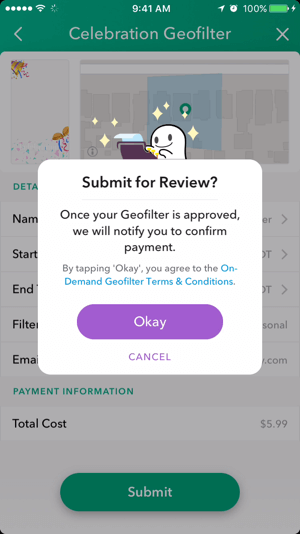
Geofiltrul creat pentru acest articol a fost aprobat și gata de plată destul de repede. Odată ce starea geofiltrului dvs. se schimbă din În curs de examinare în Aprobat, atingeți geofiltrul pentru a confirma plata. Notă: geofiltrul dvs. nu va rula decât dacă confirmați plata în aplicație!
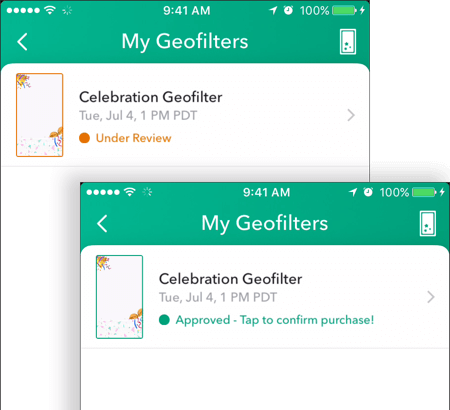
În funcție de tipul de dispozitiv mobil pe care îl utilizați, veți avea nevoie de informațiile de plată App Store (iOS) sau Google Play (Android) pentru a fi actualizate pentru a finaliza achiziția. Procesul de cumpărare este similar cu cel al unei melodii sau al unei aplicații. Atingeți pentru a confirma achiziția.

Când vedeți mesajul pop-up de mai jos, atinge Bine, iar geofiltrul dvs. va fi configurat pentru a intra în direct.
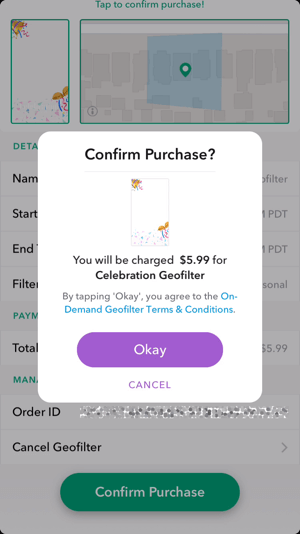
Nu trebuie să vă faceți griji cu privire la verificarea aplicației în așteptarea aprobării geofiltrului. Snapchat vă va trimite un e-mail de confirmare atunci când este necesară plata, informându-vă să finalizați plata în aplicație.
Dacă finalizați plata cu întârziere, Snapchat vă poate permite să confirmați plata după ora programată de începere și va face tot posibilul pentru ca geofiltrul dvs. să ruleze după confirmarea plății. Deoarece Snapchat își rezervă locația geofiltrului, acesta va costa la fel, chiar dacă confirmați achiziția după ora de început.
# 4: Vizualizați valorile Geofilter completate
După ce ați finalizat un geofiltru, Snapchat vă permite să vizualizați valorile din aplicație. Pentru a accesa aceste valori, deschide Snapchat și de pe ecranul camerei, glisați în sus și atingeți pictograma roată pentru a accesa setările.
Selectați Geofiltre la cerere și atingeți unul dintre geofiltrele finalizate.
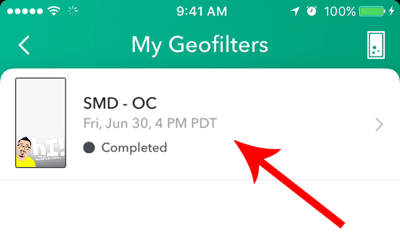
Acum puteți vizualiza rezultatele geofiltrului finalizat într-o vizualizare pentru dispozitive mobile. Poti vedeți glisările, utilizările și vizualizările geofiltrului.
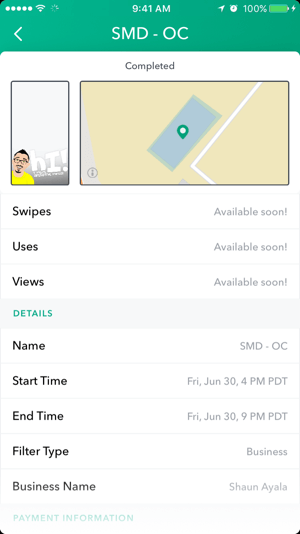
Puteți găsi informații suplimentare despre geofiltre la cerere în secțiunea Întrebări frecvente Snapchat.
Concluzie
Funcția de geofiltrare la cerere a aplicației Snapchat este o opțiune excelentă dacă aveți nevoie de un geofiltru ușor și rapid. Cu toate acestea, dezavantajul este că crearea unui geofiltru în cadrul aplicației este considerată „personală”, astfel încât promovarea unei companii, a unei mărci sau a unei sigle poate să nu fie permisă. Cel mai bine este să creați geofiltre pentru afaceri cu versiunea desktop Snapchat.
Sper că vi s-a părut util acest tutorial și, dacă sunteți pe Snapchat, asigurați-vă că încercați!
Tu ce crezi? Ați încercat deja să creați un geofiltru la cerere în aplicație? Vă rugăm să ne împărtășiți gândurile în comentariile de mai jos.